Az éttermek számára vonzó szórólap készítése kulcsfontosságú ahhoz, hogy felkeltsd a figyelmet a következő eseményed iránt. Ezen útmutató segítségével megtanulod, hogyan dolgozhatsz Photoshop programban professzionálisan és célzottan renderelési és multi-pass adatokat felhasználva, hogy a szórólapod a lehető legjobban kidolgozott legyen. Ezek a lépések elvezetnek az alapvető képméret-beállítástól a segédvonalak alkalmazásáig, hogy biztosítsd, a dizájnod nyomtatásra kész legyen.
A legfontosabb tanulságok
- Használj multi-pass adatokat hatékonyan Photoshopban.
- Figyelj a helyes méretekre a nyomtatáshoz, beleértve a levágást is.
- Használj segédvonalakat a pontos elrendezés érdekében.
- Használj rétegmaszkokat a renderelések szerkesztéséhez.
Lépésről lépésre útmutató
A szórólapod elkészítéséhez szükséges lépéseket részletes útmutatóban különböző szakaszokba osztottuk.
Először Photoshopban fogsz dolgozni, miután befejezted a 3D modelleket. Indítsd el a programot, és töltsd be a már elmentett szórólapodat, amelynek neve „Speaker smallall”. A Photoshopban való szerkesztés lehetővé teszi, hogy tovább finomítsd a renderelést és vizuálisan vonzóbbá tedd.
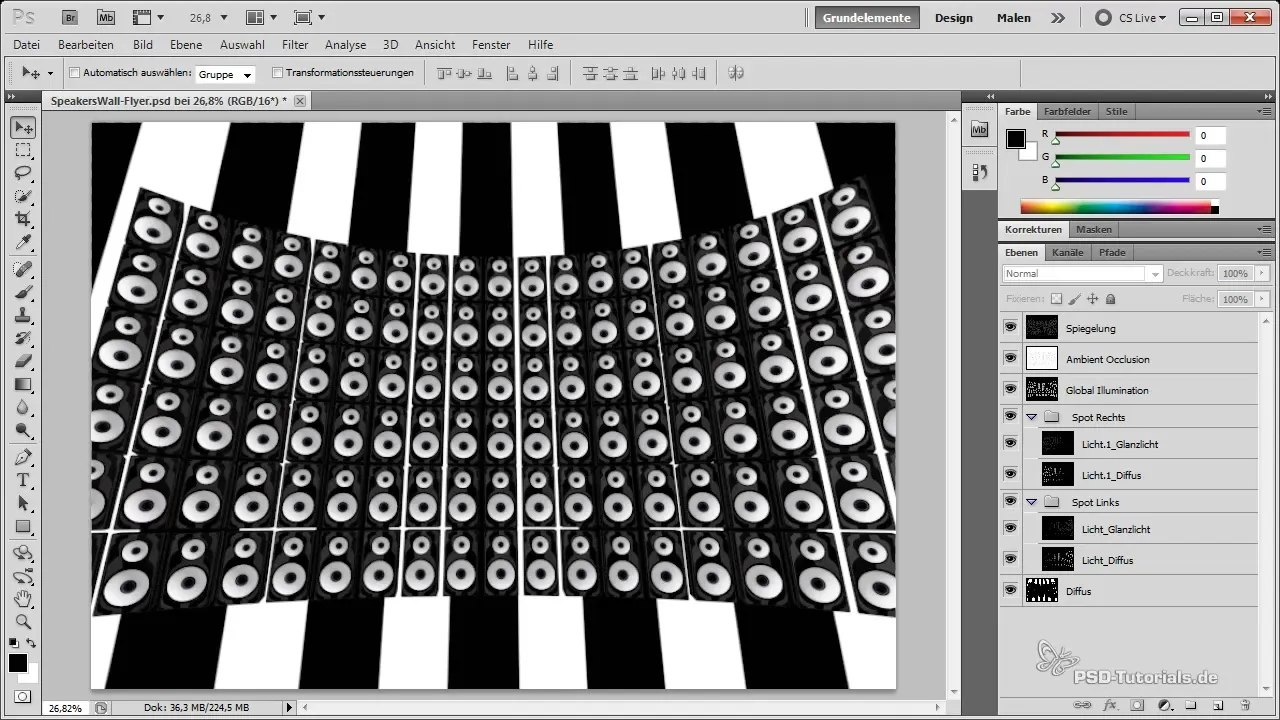
Fontos lépés most, hogy a képet a helyes A5 nyomtatási méretre állítsd. Ez kulcsfontosságú ahhoz, hogy biztosítsd, a dizájnod jól nézzen ki mind nyomtatva, mind digitálisan. A méretet úgy kell beállítani, hogy 2480 pixel széles és 1748 pixel magas legyen 300 dpi felbontással. Ezt a beállítást a Photoshop munkafelületén találod.
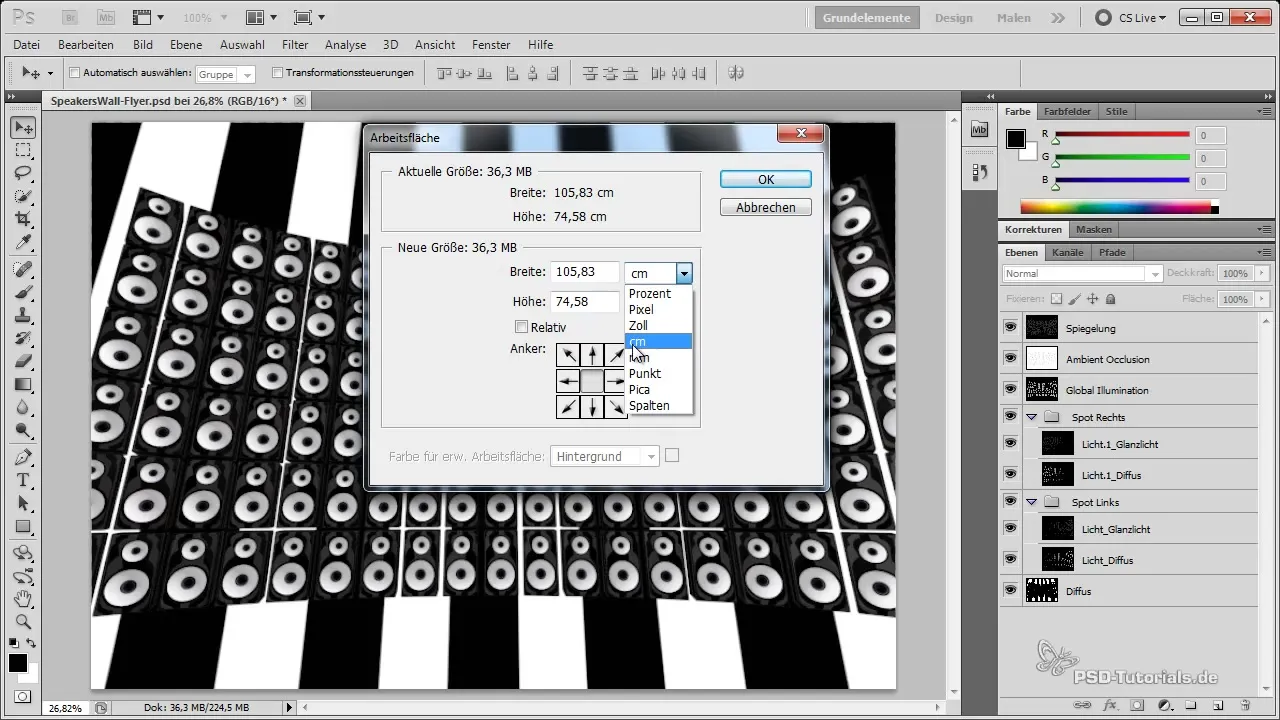
Jó, ha nemcsak a nyomtatási méretre állítod be a méreteket, hanem egy kis plusz helyet is tervezel a levágáshoz. A nyomda általában körülbelül 3 mm levágást igényel. A Photoshop munkafelületének beállításakor figyelembe kell venned ezt a hozzáadott méretet, így a szélességet 2480 plusz 6 mm-re (3 mm mindkét oldalon) és a magasságot 1748 plusz 6 mm-re kell állítanod.
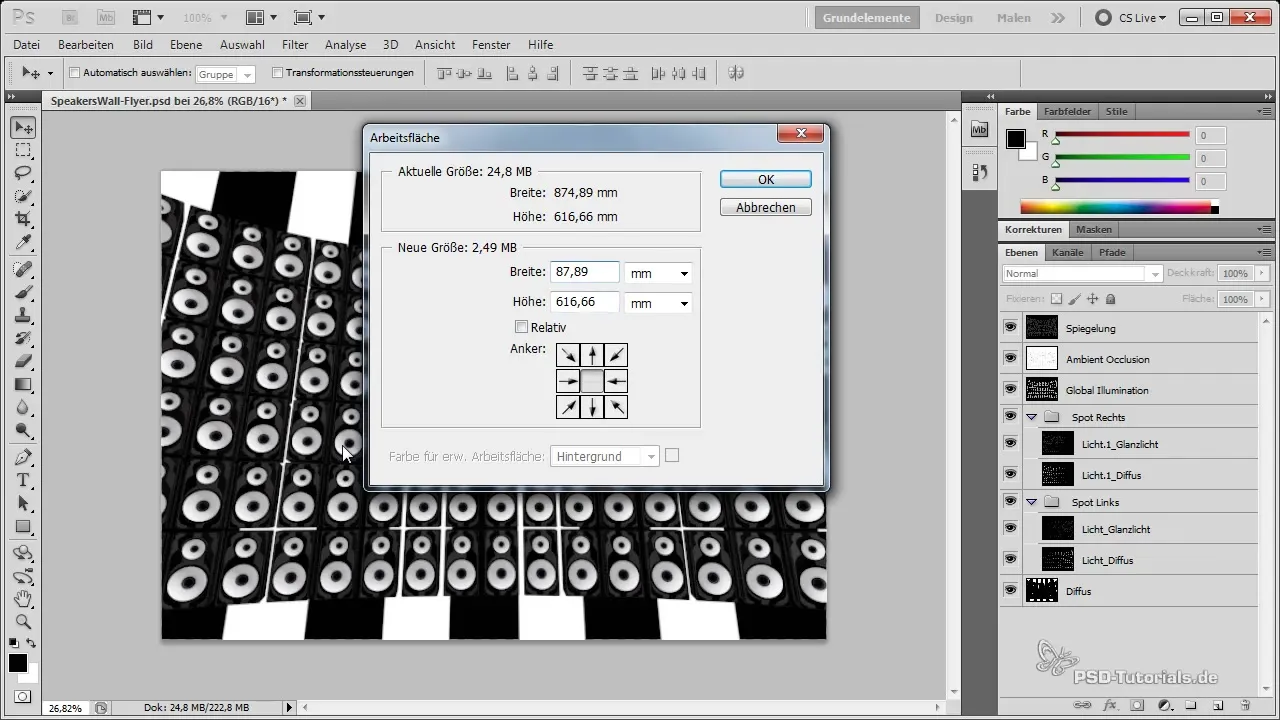
Annak érdekében, hogy biztosítsd, hogy a tervezés során semmi fontos ne kerüljön a szélére, segédvonalakat adhatsz hozzá. Ehhez nyomd meg a Ctrl + R billentyűkombinációt a vonalzó megjelenítéséhez. Állítsd be a méreteket milliméterre, és húzz le egy segédvonalat 3 mm-re a felső széltől. Ismételd meg ezt a folyamatot a többi oldalon, hogy vizuális határokat állíts fel a szöveged és a dizájnod egyéb fontos elemei számára.

A szórólapod háttere vonzónak és a témához illőnek kell lennie. Ezért érdemes eltávolítani a retro sugárzás hatást a renderelésből, és ehelyett egy egységes fekete hátteret választani. E hátteret a Cinema 4D által a rendereléskor biztosított alpha csatorna használatával készítheted el. Kattints rá a Ctrl billentyűt lenyomva tartva, hogy aktiváld az alpha csatorna kiválasztását.
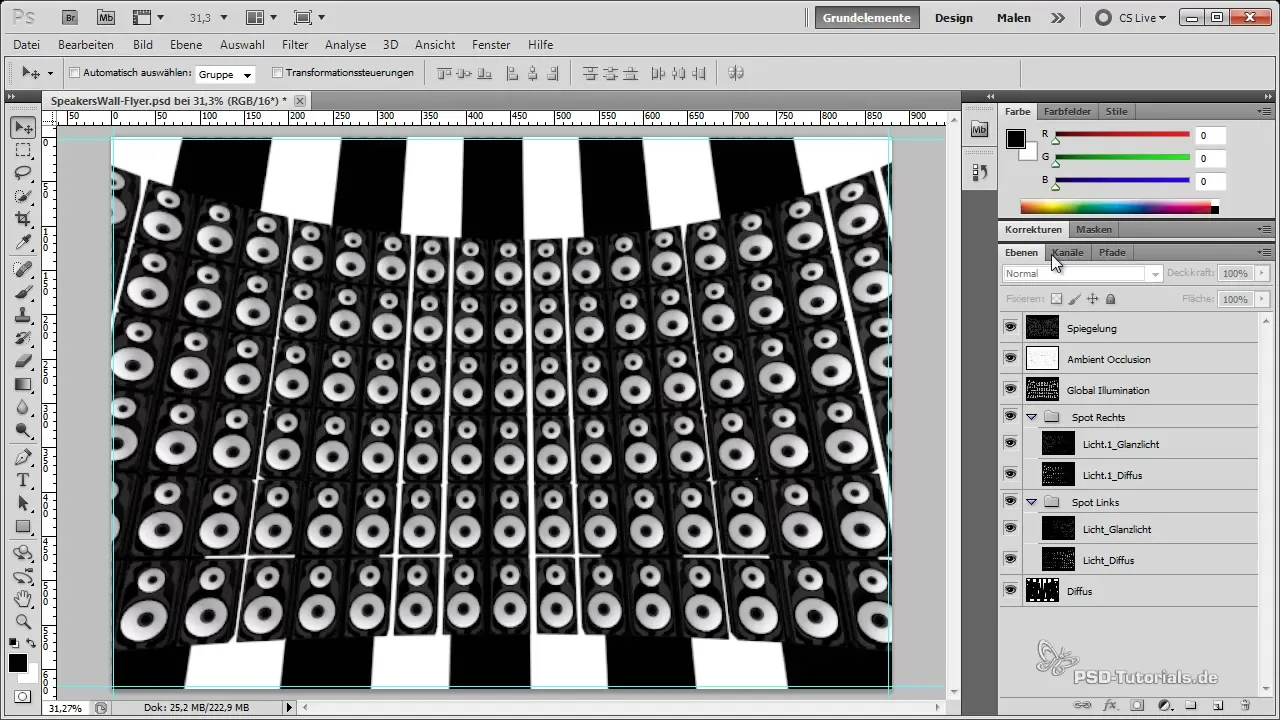
A most renderelt hangszórók kiemeléséhez csoportosítsd a rétegeket, úgy, hogy a legalsó és a legfelső réteget Shift billentyű lenyomásával választod ki, majd létrehozod a csoportot. Miután egy rétegmaszkot adtál hozzá, a hangszóróid most már leválasztva vannak a háttérről, és sokkal ígéretesebben néznek ki.
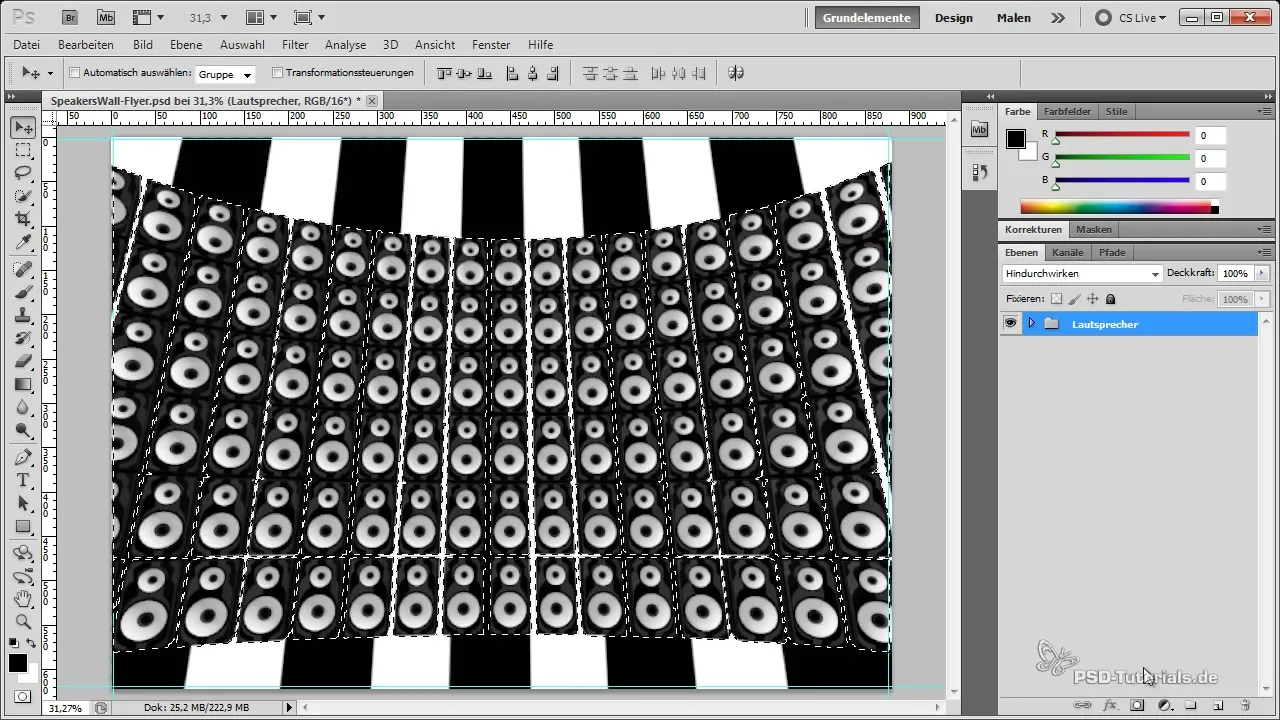
Most van itt az ideje, hogy a szórólapodnak megadd az utolsó simítást. Ha elégedett vagy a hangszórók megjelenésével, tovább optimalizálhatod a fényviszonyokat. Ehhez hasznos a csillogások hozzáadása, így erősítheted a fényhatásokat, és több dinamikát vihetsz a dizájnodba. A csillogás objektumot egyszerűen megduplázhatod, hogy fokozd az intenzitását és a hatást.
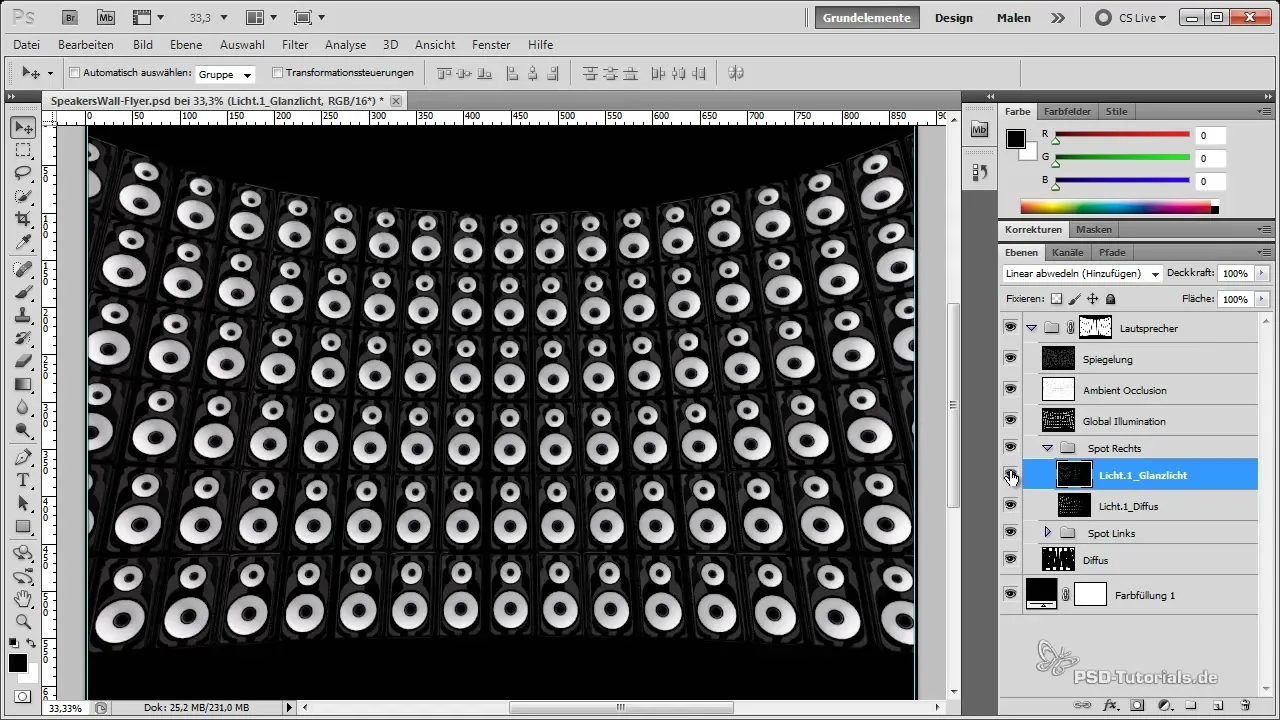
Ha a globális világítás által létrehozott világosságot szeretnéd szerkeszteni, használd ki a rétegmaszkokat. Sötétíthetsz bizonyos területeket, hogy lágyabb átmenetet hozz létre a dizájnban. Csökkentsd a fényintenzitást bizonyos helyeken, és javítsd az átmeneteket grafikus tablettel vagy ecsettel dolgozva.
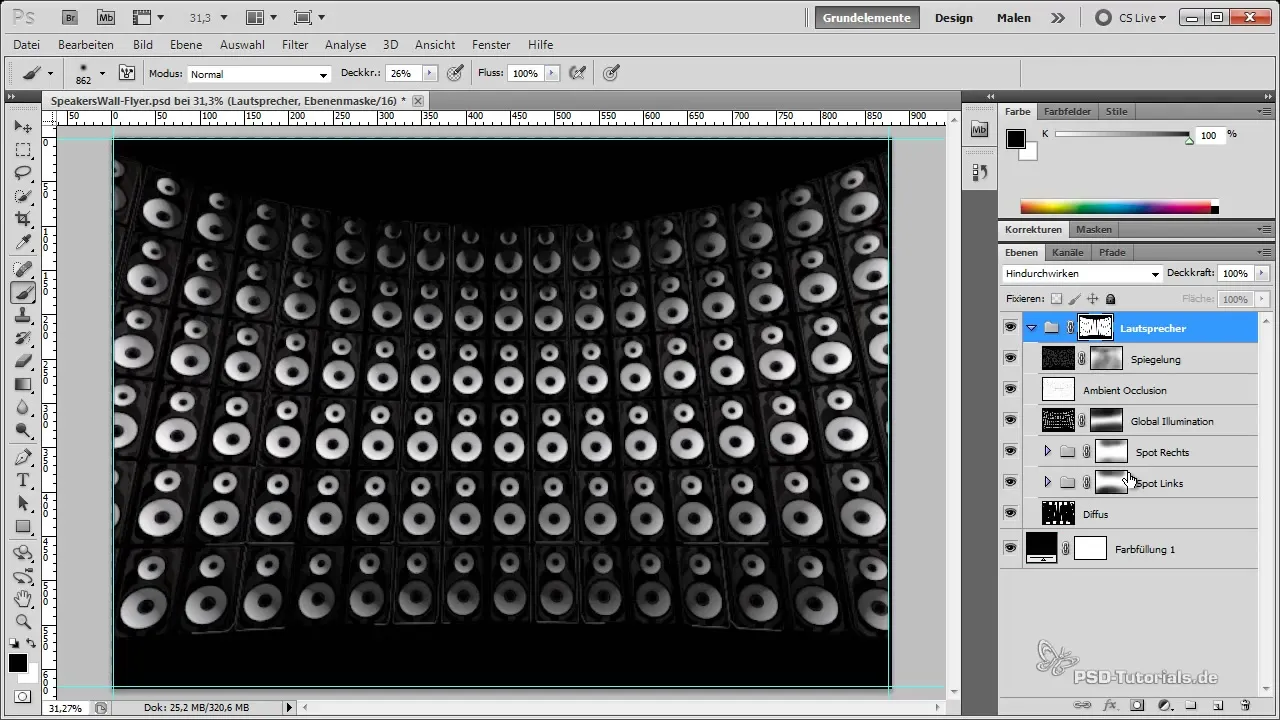
Továbbá érdemes fokozatgörbéket használni a világosság bizonyos területeken történő beállításához. Ez annyit jelent, hogy a görbegörbét a csúcsokban és a középpontokban lejjebb hozhatod, és az ábrázolást inverzálhatod egy fehér ecsettel, ahol az effektust alkalmazni szeretnéd. Ezáltal a szélek finoman sötétebbé válnak.
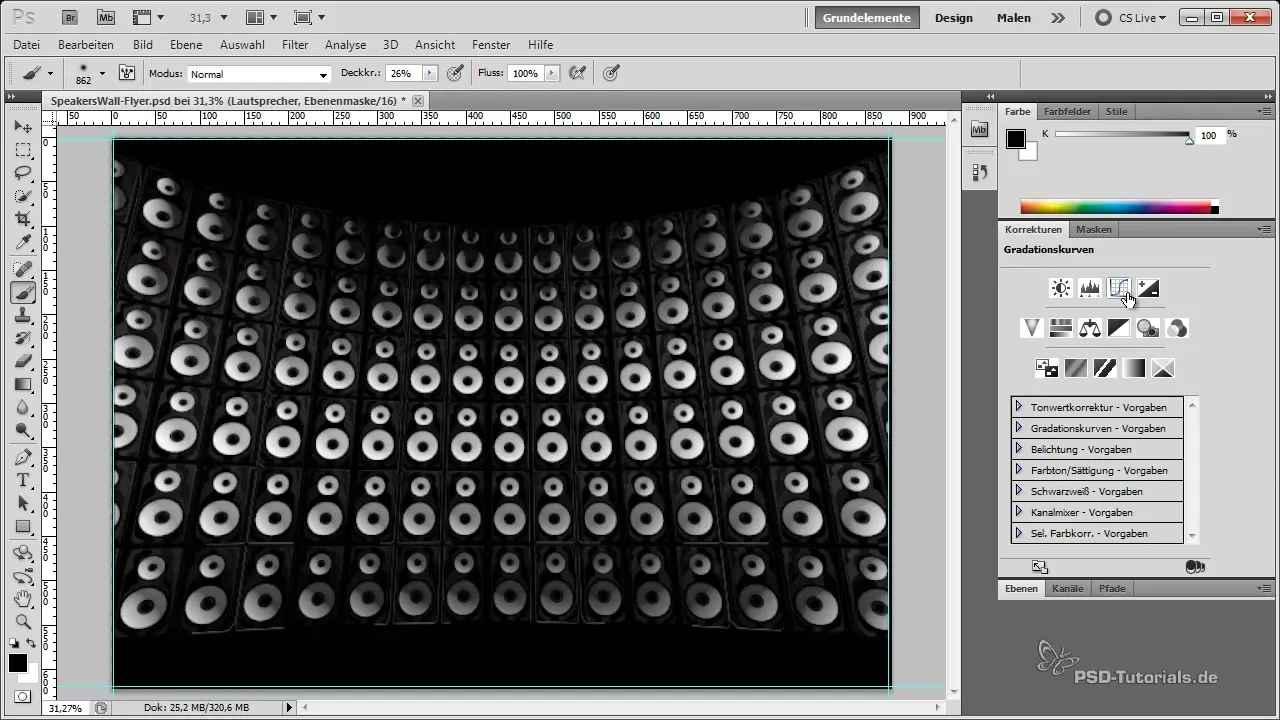
Ha végzel a szél és a szórólap koncepcionális változtatásaival, nézd meg az összképet. Ügyelj arra, hogy a hangszórók jól érvényesüljenek és a dizájn többi aspektusa harmonikus legyen. Így a szórólapod nemcsak vonzó, hanem professzionálisan is megvalósított lesz.
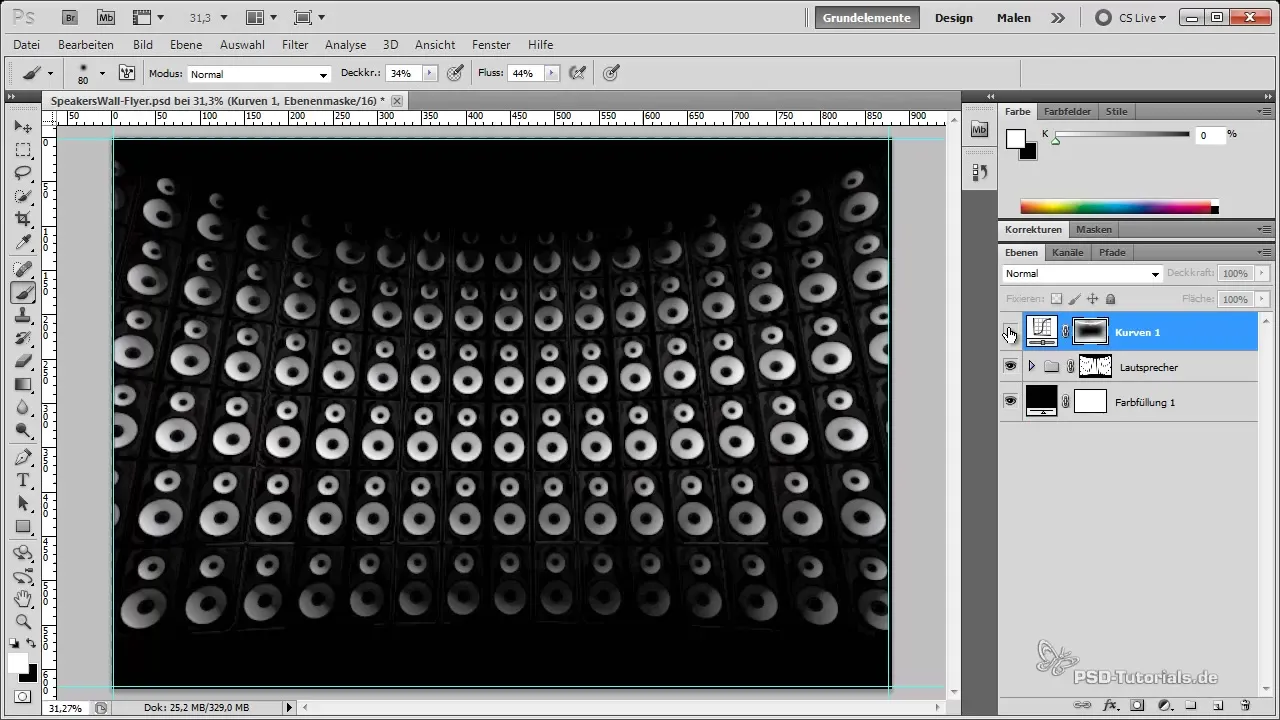
Összefoglalás - Szórólap előkészítése és renderelés Photoshopban
A jelen útmutatóban leírt lépésekkel most megtanultad, hogyan importálj rendereléseket, hogyan szerkeszd azokat, és hogyan készítsd el a szórólapodat nyomtatásra készen. A megfelelő méretbeállítástól a segédvonalak beállításáig, valamint a rétegmaszkok használatáig ez az útmutató átfogó képet nyújt. Használj kreativitást, és kísérletezz a különböző lehetőségekkel, hogy finomítsd a dizájnjaidat.
Gyakran ismételt kérdések
Hogyan állítsam be helyesen a képméretet?A képméretet a munkafelületen az „Kép” menü alatt állíthatod be, és megadhatod a megfelelő pixelméreteket A5-höz 300 dpi felbontásnál.
Mit kezdjek az alpha csatornával?Az alpha csatorna segít a kiválasztott területek kiemelésében. Kattints rá a Ctrl billentyűt lenyomva tartva, hogy aktiváld a választást.
Hogyan adjak hozzá segédvonalakat?Nyomd meg a Ctrl + R billentyűt a vonalzó aktiválásához, és húzz segédvonalakat a kívánt méretekhez.
Hogyan pozicionálhatom a hangszóróimat?Miután kiemelted őket, pozicionáld és méretezd a hangszórókat a kívánt módon a dizájnon belül.
Hogyan javíthatom a fényt a dizájnomban?Fokozhatod a csillogásokat és használhatsz rétegmaszkokat, hogy csökkentsd a fényerőt, különösen a széleken, és több dinamikát teremtve.


